Uppgradera din IoT-hubb
När din IoT-lösning växer är Azure IoT Hub redo att hjälpa dig att skala. Azure IoT Hub erbjuder två nivåer, basic (B) och standard (S), för kunder som vill använda olika funktioner. Inom varje nivå finns tre storlekar (1, 2 och 3) som avgör antalet meddelanden som kan skickas varje dag.
När du har fler enheter och behöver fler funktioner finns det tre sätt att justera din IoT-hubb efter dina behov:
Lägg till enheter i IoT-hubben för att öka den dagliga meddelandegränsen för hubben. Varje extra enhet i en B1 IoT-hubb tillåter till exempel ytterligare 400 000 meddelanden per dag.
Ändra IoT-hubbens storlek. Migrera till exempel en hubb från B1-nivån till B2-nivån för att öka antalet meddelanden som varje enhet kan stödja per dag från 400 000 till 6 miljoner. Båda dessa ändringar kan inträffa utan att avbryta befintliga åtgärder.
Uppgradera till en högre nivå. Du kan till exempel uppgradera en hubb från B1-nivån till S1-nivån för åtkomst till avancerade funktioner med samma meddelandekapacitet.
Varning
Du kan inte uppgradera från en kostnadsfri hubb till en betald hubb via vår uppgraderingsfunktion. Du måste skapa en betald hubb och migrera konfigurationerna och enheterna från den kostnadsfria hubben till den betalda hubben. Den här processen dokumenteras i Så här migrerar du en IoT-hubb.
Dricks
När du uppgraderar din IoT Hub till en högre nivå kan vissa meddelanden tas emot i fel ordning under en kort tidsperiod. Om din affärslogik förlitar sig på meddelandeordningen rekommenderar vi att du uppgraderar under andra tider än kontorstid.
Om du vill nedgradera din IoT-hubb kan du ta bort enheter och minska IoT-hubbens storlek, men du kan inte nedgradera till en lägre nivå. Du kan till exempel flytta från S2-nivån till S1-nivån, men inte från S2-nivån till B1-nivån. Endast en typ av IoT Hub-utgåva på en nivå kan väljas per IoT Hub. Du kan till exempel skapa en IoT-hubb med flera S1-enheter. Du kan dock inte skapa en IoT-hubb med en blandning av enheter från olika utgåvor, till exempel S1, B3 eller S1 och S2.
De här exemplen är avsedda att hjälpa dig att förstå hur du justerar din IoT-hubb när lösningen ändras. Specifik information om varje nivås funktioner finns i prissättningen för Azure IoT Hub.
Få mer information om hur du väljer rätt IoT Hub-nivå.
Uppgradera din befintliga IoT-hubb
Om du vill uppgradera en befintlig IoT-hubb kan du göra det från Azure Portal eller Azure CLI.
I Azure Portal går du till din IoT-hubb för att visa och uppdatera dess inställningar.
Logga in på Azure Portal och gå till din IoT-hubb.
Välj Priser och skala från navigeringsmenyn.
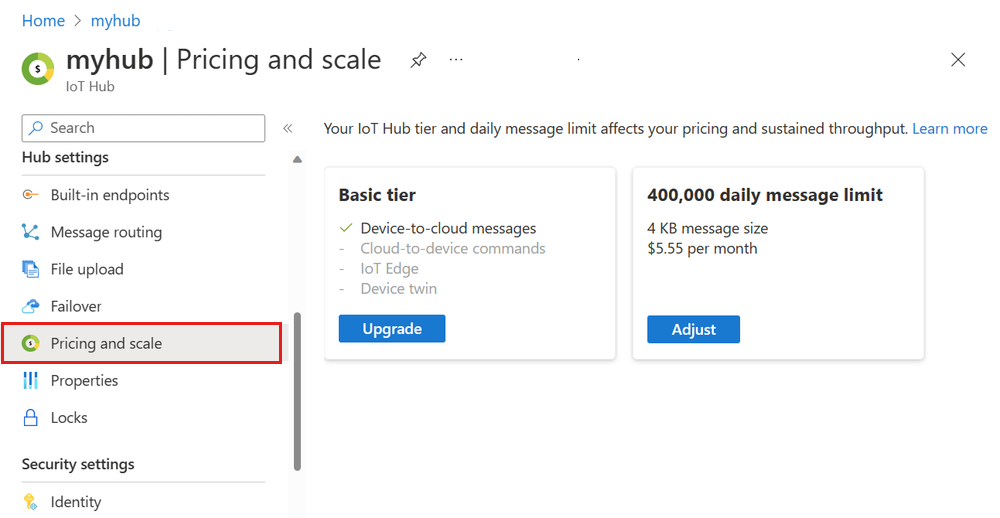
Om du vill uppgradera nivån för din hubb väljer du Uppgradera på nivåpanelen. Du kan bara uppgradera från den grundläggande nivån till standardnivån. Du kan inte ändra nivån för en kostnadsfri hubb eller standardhubb.
Om du vill ändra storlek eller enheter för hubben väljer du Justera på panelen för daglig meddelandegräns.
På sidan Meddelande- och prisalternativ väljer du den nya dagliga meddelandegräns som du vill använda för din IoT-hubb. Om du föredrar att välja den specifika kombinationen av nivåer och enheter väljer du Avancerade alternativ. Mer information finns i Välj rätt IoT Hub för din lösning.
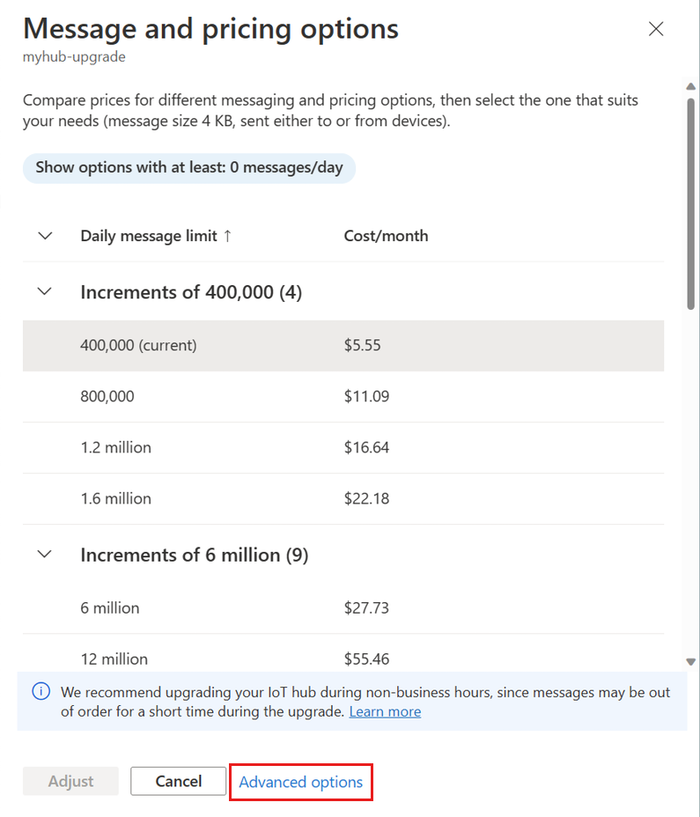
Den maximala gränsen för enhets-till-moln-partitioner för IoT-hubbar på basic-nivå och standardnivå är 32. De flesta IoT-hubbar behöver bara fyra partitioner. Du väljer antalet partitioner när du skapar IoT-hubben. Antalet partitioner relaterar meddelanden från enhet till moln med antalet samtidiga läsare av dessa meddelanden. Antalet partitioner förblir oförändrat när du migrerar från den grundläggande nivån till standardnivån.